랜섬웨어 감염된 경우 대응 방법
랜섬웨어 의미
인질 (Ransom)+ 소프트웨어 (Software) 의 합성어로 데이터를 암호화 하여 사용자가 파일을 열수 없도록 변형하고
파일을 보려면 파일 해독을 위해서 돈을 지불 요구하는 악성 프로그램입니다 .
[ 참고 ] 암호화란 파일을 일정한 알고리즘으로 변형하는 행위
랜섬웨어 감염 증상
증상 1. 일부 파일 확장자명 뒤에 아래와 이상한 문자열이 추가됩니다 .
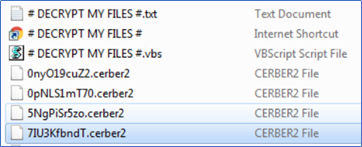
증상 2. 변형된 파일을 실행하면 아래와 같이 해당 파일을 복구하기 위해 금전을 요구하는
사이트가 열립니다 .
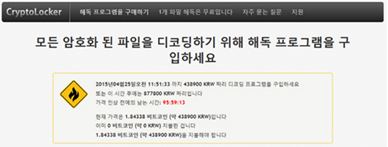
랜섬웨어 감염된 경우 대응책
1. 감염된 랜섬웨어에 대한 복호화 도구가 있는지 확인 합니다 .
아래의 랜섬웨어 복구 도구 제공 업체를 통하여 랜섬웨어 걸린 파일을 복구를 진행 해봅니다 .
[ 주의 ] 가능한 데이터 원본을 백업 해주시고 복호화를 진행 해보세요 .
[ 주의 ] 복호화 도구를 사용해도 데이터를 복구할 수 없습니다 .
[ 주의 ] 랜섬웨어로 암호화된 파일에 대한 손실 건은 HP 에서 보상을 해드리지 않습니다 .
[ 랜섬웨어 복호화 도구 제공 링크 ]
이스트 시큐리티 복구 도구 : http://www.estsecurity.com/ransomware#decryption
안랩 랜섬웨어 복구 도구 : http://www.ahnlab.com/kr/site/securityinfo/ransomware/index.do
랜섬웨어 침해 대응 센터 복구 도구 : https://www.rancert.com/bbs/bbs.php?bbs_id=rest
2. 만약 중요한 데이터가 없으신 경우는 윈도우를 재설치 하는 것을 권장합니다 .
A. 다음 아래의 링크를 통하여 재설치를 진행합니다 .
HP 시스템 복구 수행(WIN10): 진행하기
HP 시스템 복구 수행(WIN7): 진행하기
[ 참고] 만약 위의 방법으로 재설치 안되는 경우 HP 서비스 센터에서 도움을 받으셔야 합니다.
B. 윈도우 재설치를 한 이후 최신 윈도우 업데이트를 진행합니다.
윈도우 10 업데이트 방법
1. “ 윈도우 로고 키 + I” 키를 입력하여 “ 설정 ” 창을 실행합니다 .
2. “ 업데이트 및 보안 ” 을 선택합니다 .
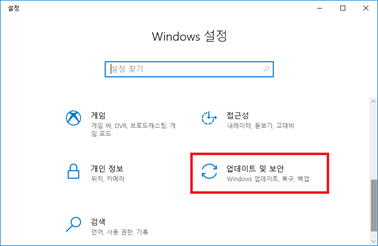
3. “Windows 업데이트 ” 메뉴에서 “ 업데이트 확인 ” 을 선택합니다 .
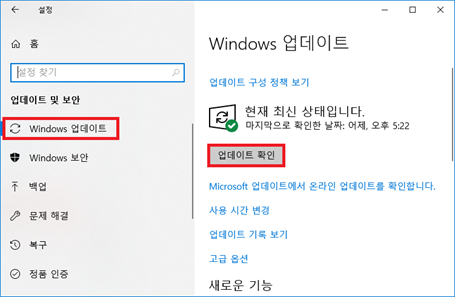
윈도우7 업데이트 방법
1. 시작 버튼을 누르고 “ 제어판 ” 을 선택합니다 .
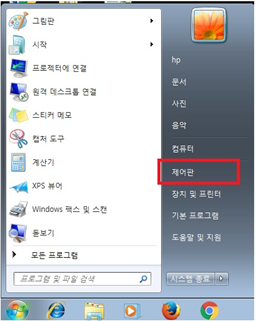
2. 오른쪽 상단에 “ 보기 기준 ” 을 “ 큰 아이콘 ” 으로 변경 해주시고 , “Windows Update” 를 선택합니다 .
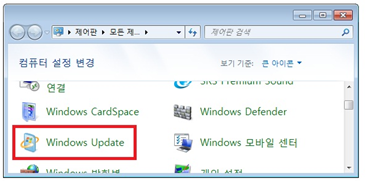
3. 왼쪽 상단에 “ 업데이트 확인 ” 을 선택하여 업데이트를 검색하시고 설치를 진행합니다 .
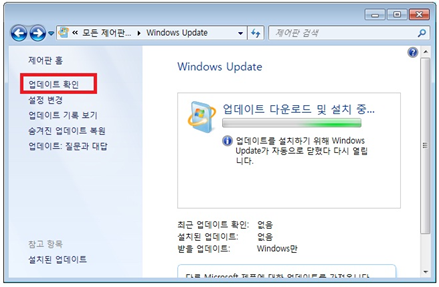
랜섬웨어 관련 URL
l KISA 랜섬웨어 정의 및 감염 경로: 바로가기
l KISA 랜섬웨어 예방 수칙: 바로가기
l KISA 랜섬웨어 복구 및 대응 방법: 바로가기
l 한국 랜섬웨어 대응 센터: 바로가기